VegaH264Analyzer视频分析工具简介
1. 引言
H.264(也称为MPEG-4 Part 10或AVC)是一种常见的视频编解码标准,广泛用于数字视频传输和存储。它的高压缩率和视觉质量使得H.264成为流媒体、视频会议、广播、监控以及在线视频平台等领域的首选编解码格式。H.264的复杂性和广泛应用使得分析其视频数据变得至关重要。无论是研究视频质量、网络传输性能,还是视频内容分析,都需要强大的工具来解剖H.264编码的视频。
本文将探讨VegaH264Analyzer4视频分析工具,以及如何应用该工具来分析H.264视频文件。使您能够快速了解编码参数、图像质量、比特率控制等方面的知识,帮助您更好地理解和优化视频内容的质量和性能。
2. VegaH264Analyzer视频分析工具描述
VegaH264Analyzer视频分析工具是深入并可靠的基于文件的离线媒体分析器,可将复杂信息呈现为简单的视觉效果。VegaH264Analyzer 分析器的功能包括完整的解析和解码、逐帧导航、分析图、编码分析以及强大的错误报告功能,来帮助其用户分析视频并提高媒体流的质量。
3. VegaH264Analyzer分析H264视频
- 首先需要将不同封装格式封装的文件转为裸h264视频格式的文件。
- 打开exe程序,并打开目标h264视频文件,接下来分析该视频文件。
- h264视频关键点分析,具体可见图1和图2。
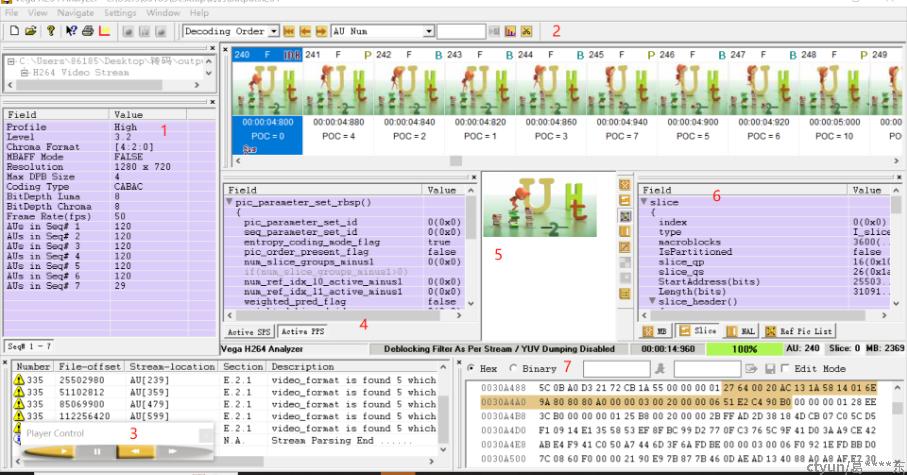
图1 h264视频信息总览
3.1 图一中关键点1主要解析并展示视频的h264的编码profile、level、分辨率、熵编码模式,帧率等信息,可根据这些信息获悉该视频的编码基本配置。
3.2 图一中关键点2主要解析并展示每帧的帧类型与缩略图等信息。上方显示的解码序也是视频帧的解码顺序(如240,241,242等),poc表示的是视频帧的显示序也是视频帧的显示顺序(如poc=0,poc=2等)。特别要注意的是IDR帧的poc都是0表示gop的起始帧(按照2递增),因为常用的IDR帧是关键帧并且是帧内参考,该帧可单独解码显示不需要参考其他的帧。
3.3图一中关键点3可预览播放每一帧图像,如播放,暂停等操作,可以利用该功能预览每帧图像来判断某一帧视频是否有问题。
3.4 图一中的关键点4解析并展示sps和pps帧的具体字段和字段值。如profile_idc表示编码的profile,level_idc表示编码的level,max_num_ref_frames表示参考帧的最大数目,图像的宽pic_width_in_mbs_minus1和高pic_height_in_map_units_minus1(计算方法width = (pic_width_in_mbs_minus1+1)16 ,height = (pic_height_in_map_units_minus1+1)16),log2_max_pic_order_cnt_lsb_minus4表示POC的上限、pic_order_cnt_type指明poc的指明poc的编码方式等信息。
3.5 图一中的关键点5解析并展示该帧的预览图,可以根据该解析分析并排查该帧画面是否正常,如果有问题可分析出该帧具体那个字段是有问题的。
3.6图一中的关键点6展示当前帧的宏块,slice,NAL等信息,常见可以解析出QP信息用于判断其清晰度,后续通过算法调整QP以达到调整清晰度目的。
3.7 图一中的关键点7是具体每帧的十六进制数据,可根据这些数据进行字节级的分析。
3.8 图二中的红框解析并展示出每帧的帧类型和帧size,后续可通过算法来调整帧size的稳定性来满足网络传输的要求。
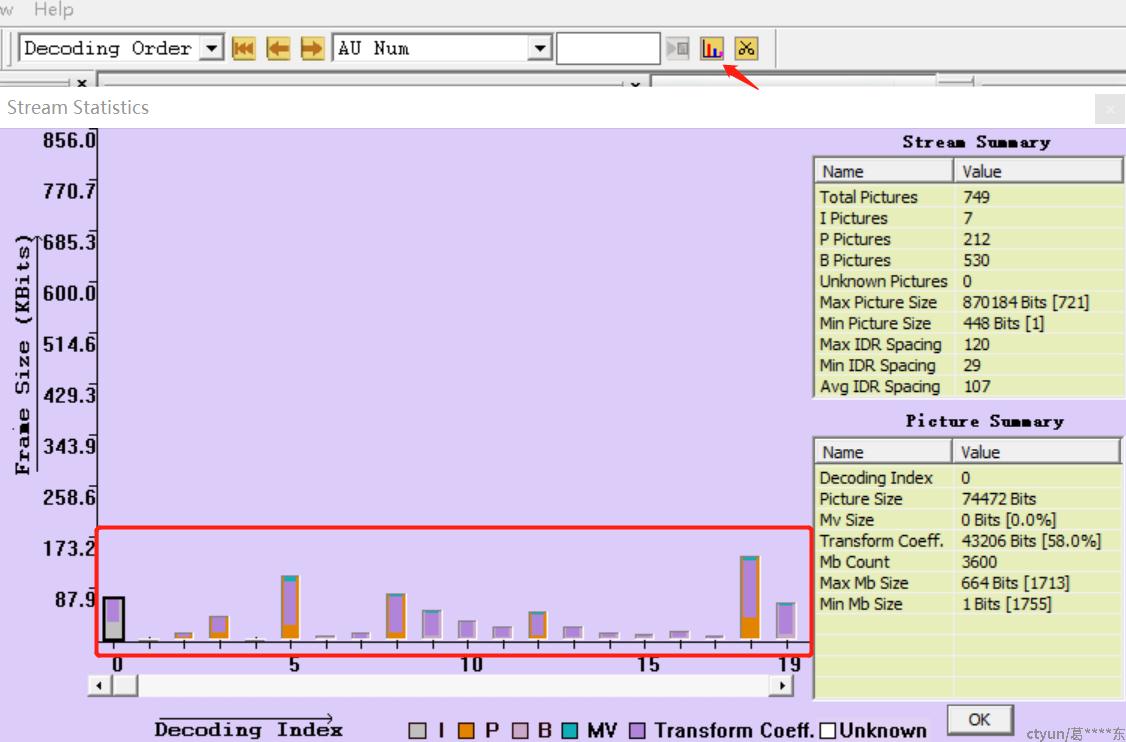
图2 h264视频帧比率
4. 使用建议和总结
本文简单介绍VegaH264Analyzer工具的使用以及使用该工具能够分析出解编码参数、图像质量、比特率控制等方面信息。进而判断H264视频是否是正常的文件,并且也能快速诊断出H264视频的问题点和优化点,大大提高视频分析和视频质量优化效率。
总之,视频分析工具是多功能的,可以用于许多不同领域。了解目标、选择合适的工具,并善加利用可帮助我们从视频数据中提取有价值的信息。